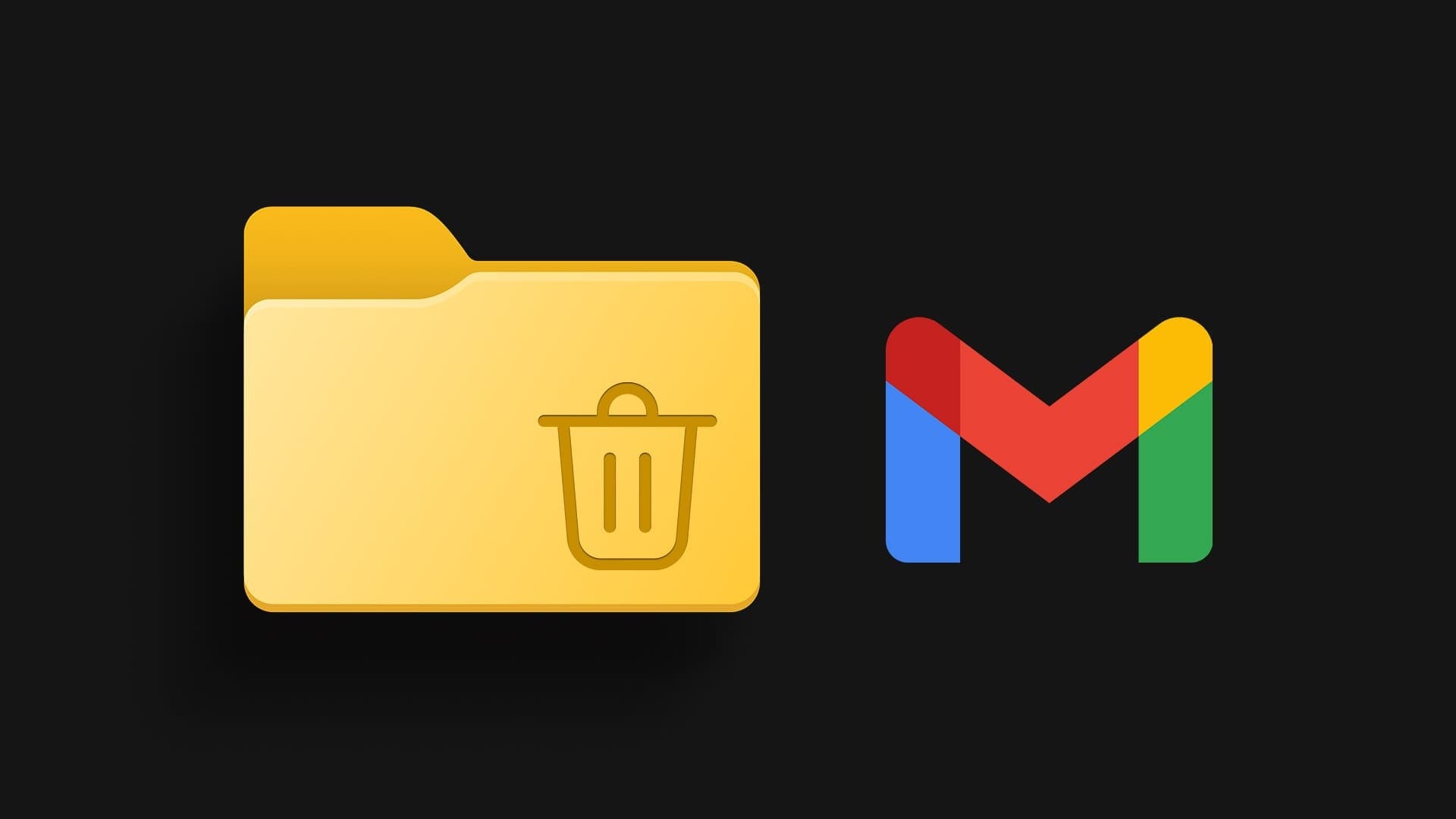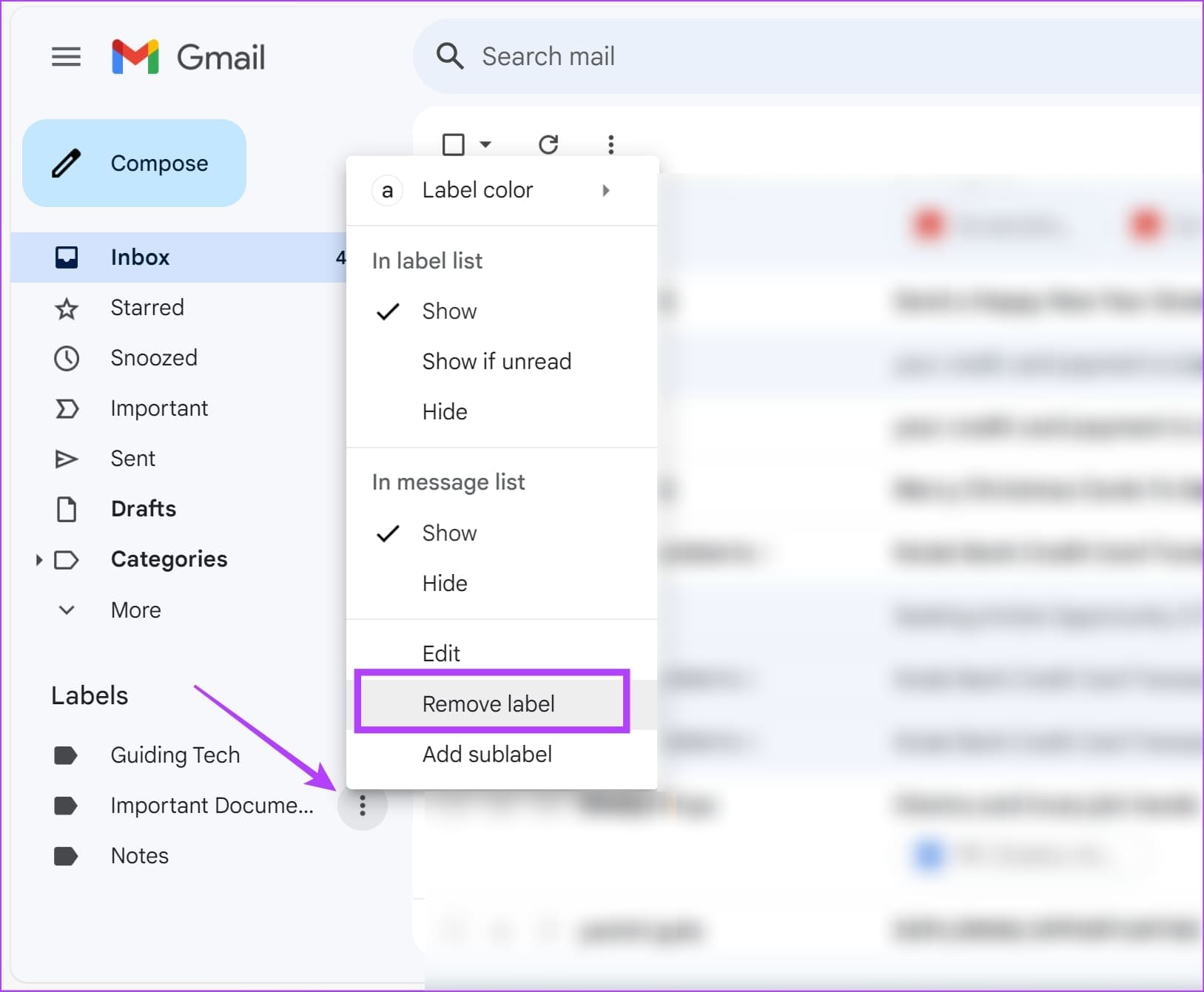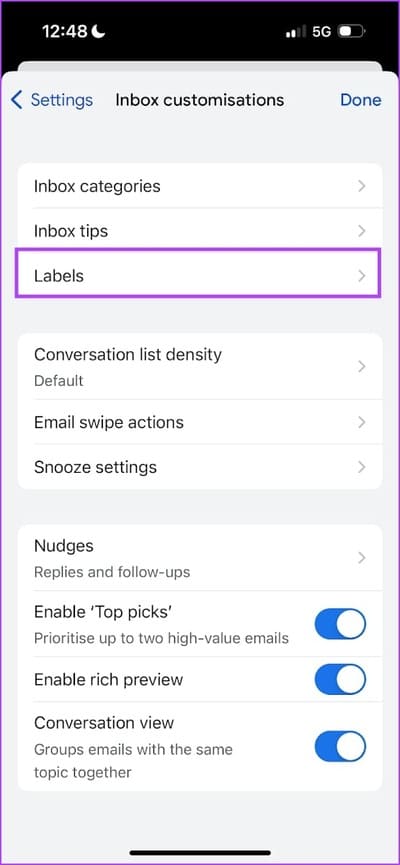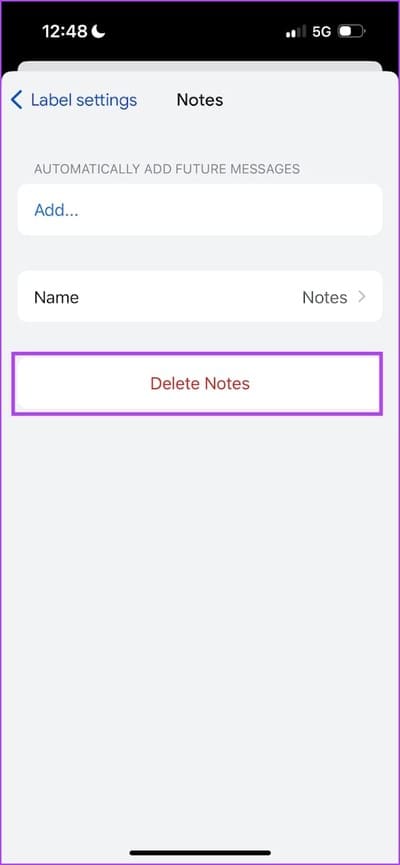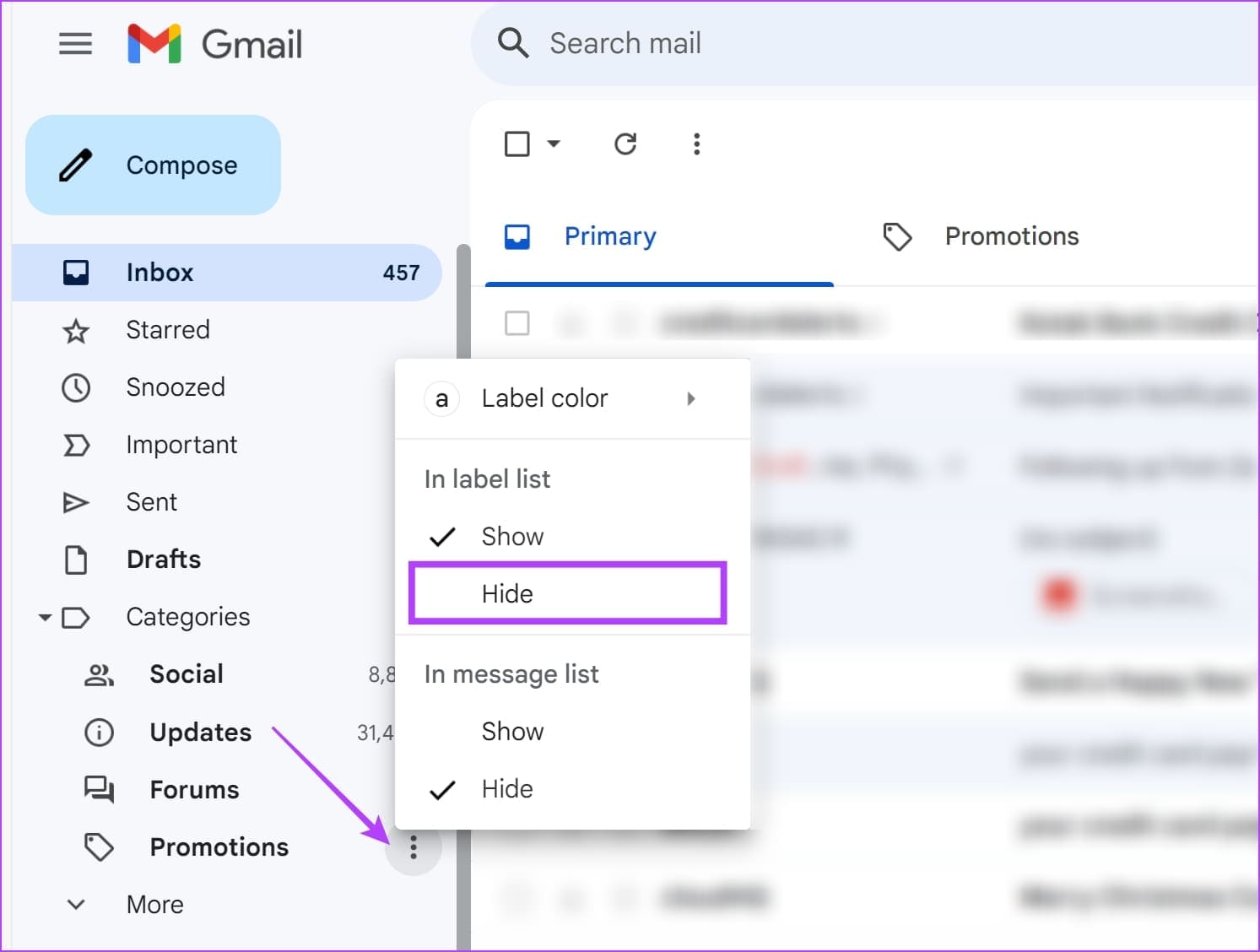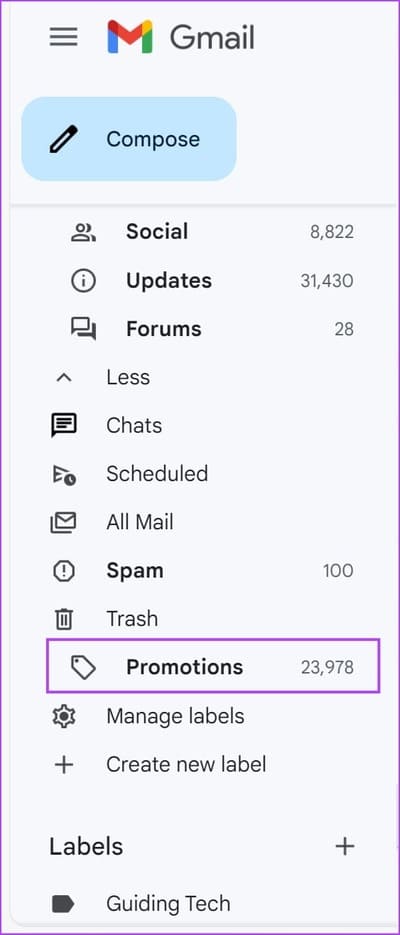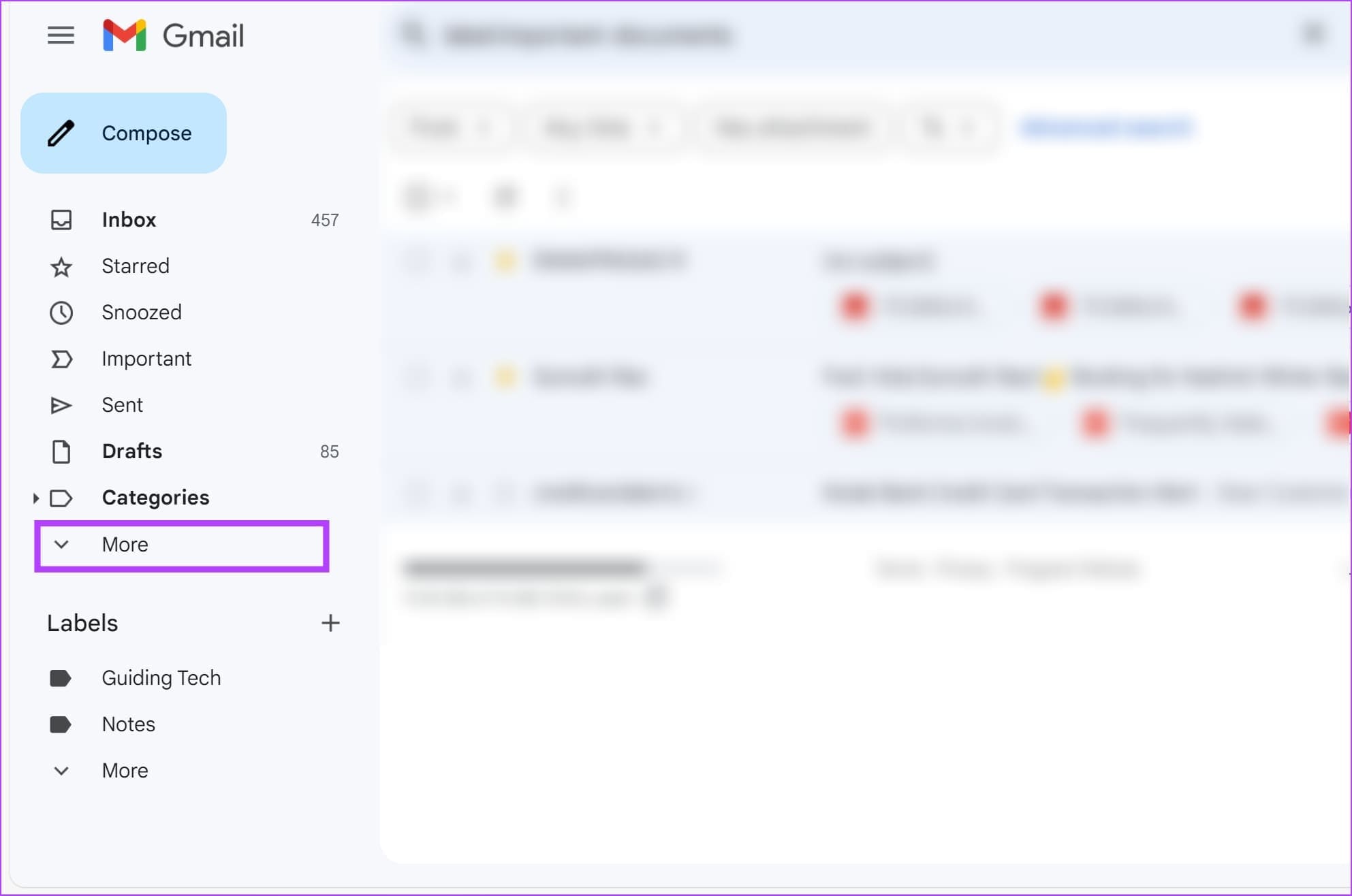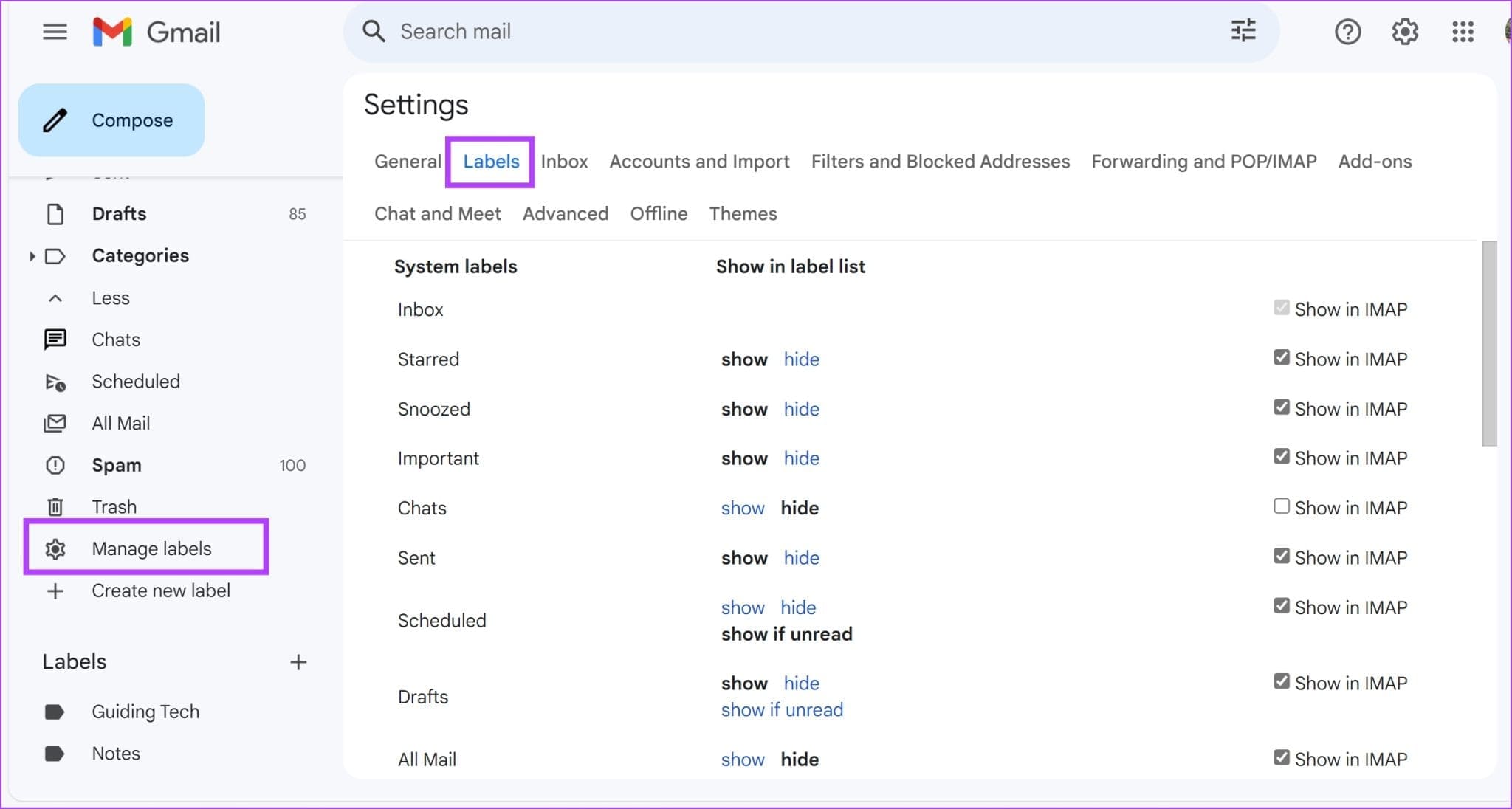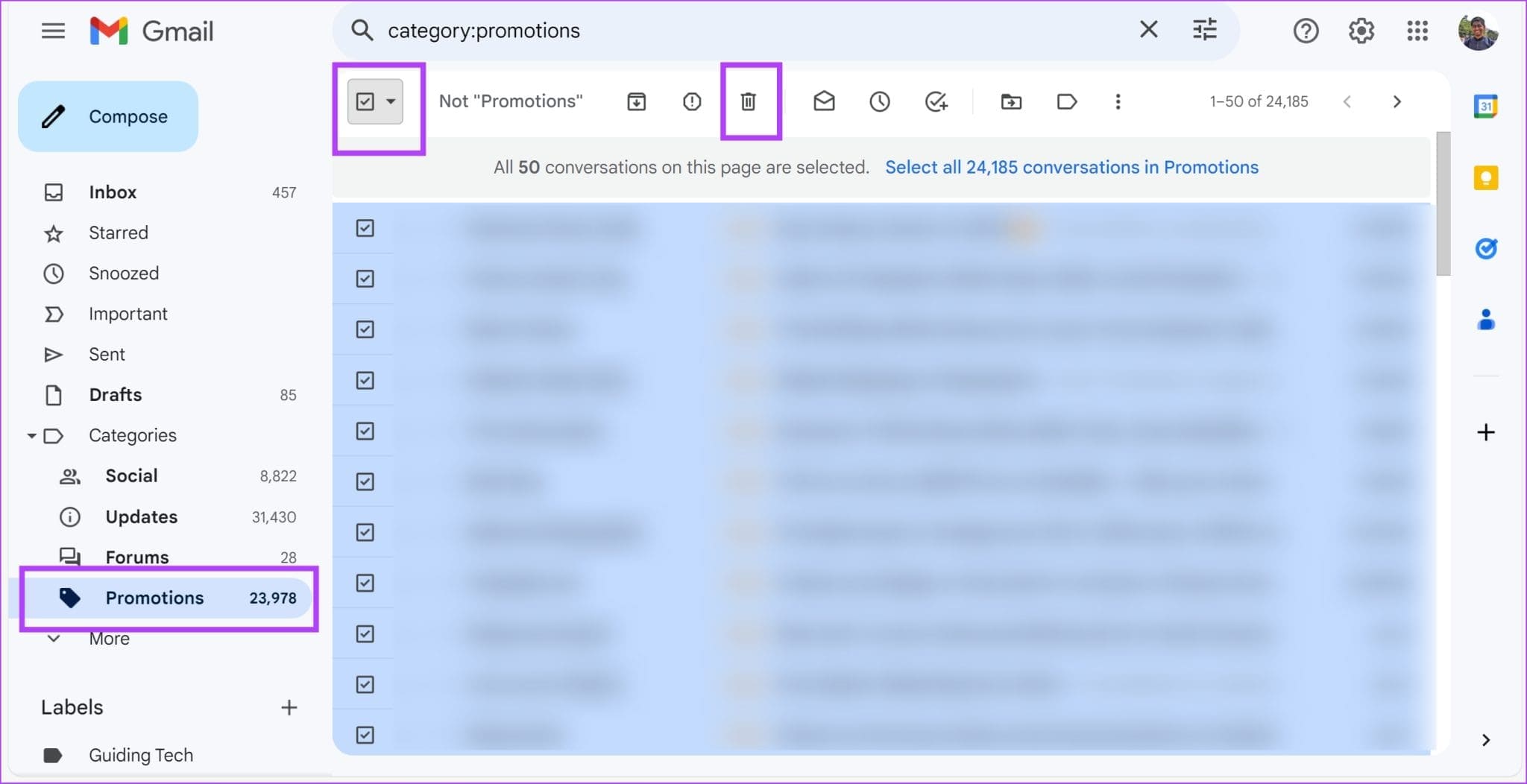So löschen Sie Ordner oder Labels in Gmail
Wenn Sie zu weit gegangen sind und zu viele Labels erstellt haben, um Ihren Posteingang zu organisieren, sollten Sie es sich noch einmal überlegen und alle überflüssigen Labels löschen. In diesem Artikel möchten wir Ihnen zeigen, wie Sie Ordner oder Labels in Gmail löschen, damit Sie nur die notwendigen Kategorien behalten.
Darüber hinaus haben wir alle frustrierend viele Junk-Mails und Werbemails in unseren Posteingängen. Glücklicherweise können Sie alle diese Elemente auf einmal löschen und eine ganze Kategorie entfernen, indem Sie alle E-Mails im Label oder Ordner entfernen. Wenn nicht, können Sie bestimmte Labels oder Ordner ausblenden und die Gmail-Oberfläche sauber halten.
Lesen Sie auch: Tipps zum Anpassen des Erscheinungsbilds Ihres Gmail-Kontos
Sind Sie bereit, Ihren Posteingang aufzuräumen? Lasst uns beginnen!
So löschen Sie Labels in Gmail
So entfernen Sie ganz einfach Labels in Gmail. Beachten Sie, dass beim Löschen eines Labels oder Ordners die E-Mails innerhalb des Labels nicht gelöscht werden. Sie entfernen einfach die Kategorie aus Ihrem Gmail-Konto.
Darüber hinaus können Sie nur Labels entfernen, die Sie manuell erstellt haben. Systemebenen wie „Posteingang“, „Gesendet“, „Wichtig“ und „Entwürfe“ können nicht entfernt werden.
Bewegen Sie einfach Ihre Maus über das Etikett oder den Ordner, den Sie entfernen möchten. Klicken Sie auf Etikett entfernen.
tippen Sie auf löschen Zur Bestätigung.
Leider gibt es keine Möglichkeit, Etiketten auf Ihrem Android-Gerät zu entfernen. Sie müssen sich über einen Webbrowser auf Ihrem PC oder Mac bei Gmail anmelden. Seltsamerweise können Sie dies auf einem iPhone tun. Hier ist wie:
Schritt 1: Öffne eine App Google Mail auf Ihrem iPhone. Tippen Sie auf das Hamburger-Menüsymbol und wählen Sie aus Einstellungen.
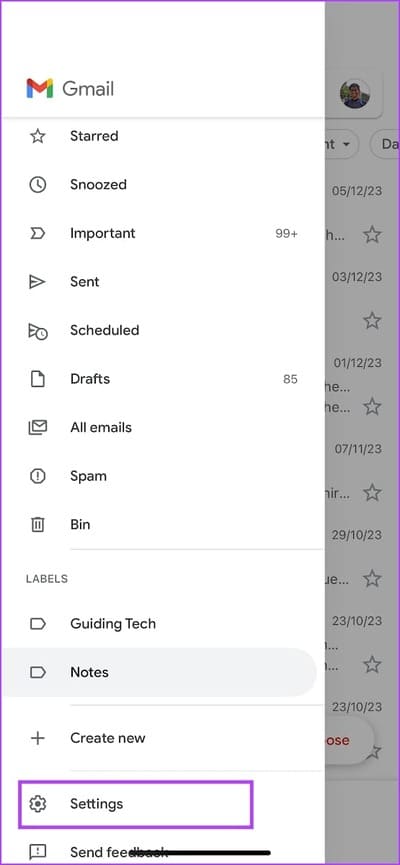
Schritt 2: Klicke auf Anpassungen eingehende Post. Wählen Sie nun aus Klassifikationen .
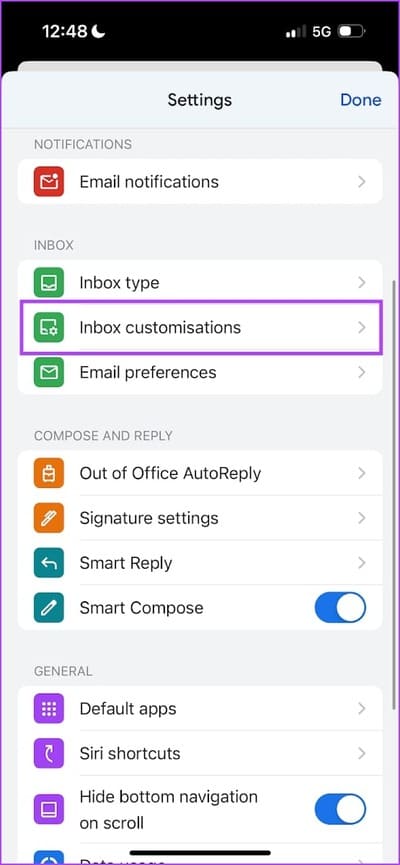
Weiter zu Schritt 3: Wählen Sie das Label oder den Ordner aus, den Sie aus Gmail löschen möchten. Klicken Sie auf [Labelname] löschen, um das Label zu entfernen.
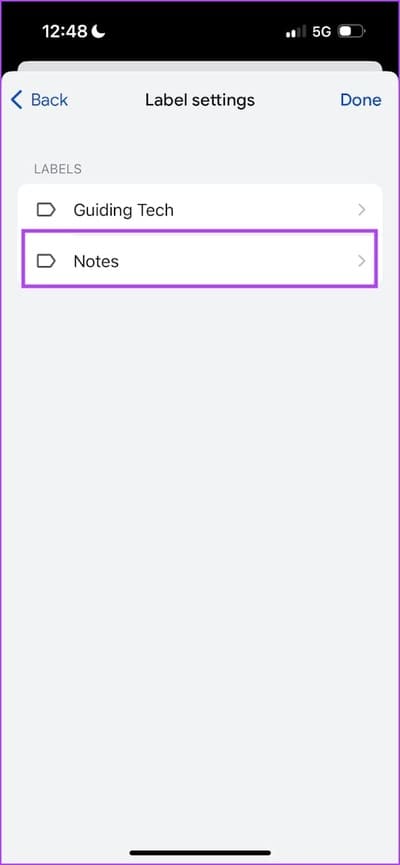
So verbergen Sie Labels in Gmail
Wir haben bereits erwähnt, dass Sie eine Kategorie oder einen Systemordner in Gmail nicht entfernen können. Sie können diese Elemente jedoch jederzeit ausblenden. Bewegen Sie dazu den Mauszeiger über die Kategorie, die Sie ausblenden möchten, und klicken Sie auf das Symbol mit den drei Punkten.
Klicken Sie nun auf Ausblenden. Dadurch wird die Kategorie in Gmail ausgeblendet.
Um auf die ausgeblendete Kategorie zuzugreifen, klicken Sie in der Optionsliste unter „Kategorien“ auf die Schaltfläche „Mehr“. Du wirst finden Das Etikett Oder versteckte Kategorie.
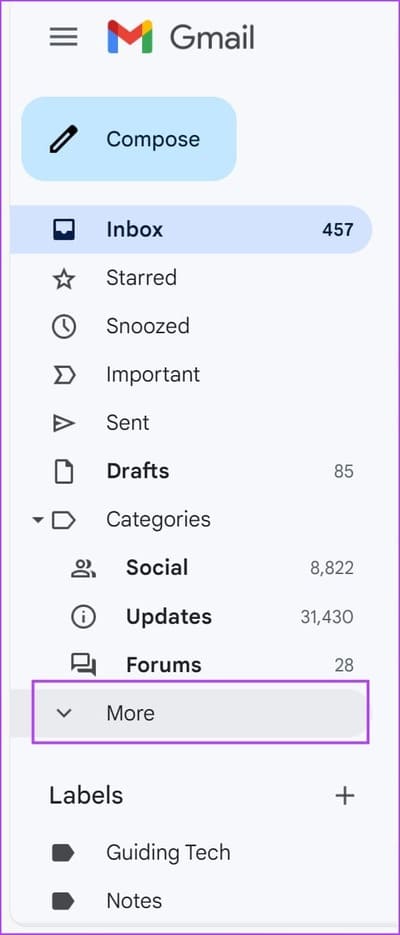
Alternativ können Sie auf das Einstellungsfeld „Labels“ zugreifen, um Kategorien in Gmail auszublenden. Klicken Sie in der Seitenleiste auf die Schaltfläche „Mehr“.
Klicken Sie auf Labels verwalten und Sie finden Optionen zum Ein-/Ausblenden von Kategorien und Labels in Gmail.
So löschen Sie E-Mails in einem Ordner oder Label in Gmail in großen Mengen
Durch das Entfernen einer Bezeichnung wird zwar die Kategorie aus Ihrem Gmail-Konto entfernt, die E-Mails verbleiben jedoch in Ihrem Posteingang. Glücklicherweise können Sie auch alle E-Mails einer Kategorie auf einmal löschen.
Auf diese Weise können Sie Ihren Posteingang ganz einfach bereinigenLeere Werbebotschaften Oder irgendein anderer Ordner, der Tausende unerwünschter E-Mails enthält.
Öffnen Sie einfach den Aufkleber in der Seitenleiste. Aktivieren Sie das Kontrollkästchen für das Symbol „Alle auswählen“ und klicken Sie auf das Papierkorbsymbol, um alle E-Mails innerhalb des Etiketts zu entfernen.
Wir haben außerdem einen ausführlichen Artikel darüber veröffentlicht, wie Sie E-Mails in Gmail massenhaft löschen und Ihren Posteingang bereinigen können. Sie können es sich ansehen. Wenn Sie weitere Fragen haben, lesen Sie den FAQ-Bereich unten.
FAQ zu Labels und Ordnern in GMAIL
1. Wie erstelle ich ein neues Label oder einen neuen Ordner in Gmail?
Um ein neues Label in Gmail zu erstellen, gehen Sie zur linken Seitenleiste, klicken Sie auf Mehr und wählen Sie Neues Label erstellen.
2. Kann ich ein Label oder einen Ordner in Gmail archivieren?
Sie können ein Etikett oder einen Ordner nicht direkt in Gmail archivieren, aber Sie können es Archivieren Sie einzelne E-Mails innerhalb dieser Kategorie oder dieses Ordners, indem Sie ihn auswählen und auf die Schaltfläche „Archivieren“ klicken.
Räumen Sie Ihren Posteingang auf und retten Sie Ihre Gedanken
Als wir Kinder waren, wurde uns gesagt, dass wir unsere Zimmer sauber halten, die Bettwäsche regelmäßig wechseln und die Kleidung in unserem Schrank ordnen sollten. Nun, das Erwachsensein im 21. Jahrhundert erfordert, dass Sie dasselbe tun, aber auf Ihren Computern und Postfächern.
Sie möchten bei der Suche nach wichtigen E-Mails von vor einiger Zeit nicht den Verstand verlieren. Wir hoffen, dass dieser Artikel Ihnen hilft, Etiketten oder Ordner in Gmail zu löschen und Ihren Posteingang übersichtlich zu halten!